با توجه به پیشرفتی که صنعت بازی و گیم تا به امروز داشته، خیلی از افراد امروزه علاقهمند به انجام بازی های چند نفره آنلاین هستند؛ با این حال، یکی از چالش هایی که تا به حال در این مسیر وجود داشت این بود که افراد نمی توانستند فضایی مناسب را برای جمع شدن دور هم به صورت آنلاین و در فضای مجازی پیدا کنند. این جا بود که Discord به وجود و آمد و با ارائه یک بستر مجهز، این امکان را برای بازی کنان فراهم آورند تا بتوانند در یک فضای مناسب با یکدیگر در ارتباط باشند. در این مقاله به آموزش ثبت نام Discord ( دیسکورد ) می پردازیم.
ثبت نام Discord ( دیسکورد )
در حال حاضر Discord روش مورد علاقه اکثر گیمرها برای چت صوتی و تصویری با دوستان خود در حین بازی است. همچنین این پلتفرم اخیراً برای برقراری ارتباط با دوستان، حتی بدون درگیر شدن با بازیهای ویدیویی و فقط برای یک دور هم بودن مجازی بسیار محبوب شده است. Discord برای برقراری ارتباط با دوستان در طول روز و ملاقات با افراد جدید از طریق سرورهای عمومی یک راه حل عالی به شمار می آید. هدف از ساخت این پلتفرم، ایجاد یک مکان سرگرم کننده برای معاشرت های مجازی بوده است که برقراری ارتباطات جدید اجتماعی را نیز سهل کرده و در حال حاضر بیشتر از سایر پلتفرم های رسانه های اجتماعی، در این مسیر موفق عمل کرده است.
اگر به سرور Discord یکی از دوستانتان دعوت شدهاید و هرگز از آن استفاده نکرده اید، یا میخواهید سرور Discord خود را برای خود و دوستانتان بسازید، در ادامه این مطلب، یک راهنمای بسیار ساده برای استفاده از Discord برای مبتدیان آورده شده است، بنابراین، پیشنهاد می دهیم برای شروع چت آنلاین با دوستان و غریبه ها، در ادامه با اول نیوز همراه باشید.
سرور Discord چیست؟
دیسکورد یک سرور ایمن و پر کاربرد است که برای دعوت و دور هم بودن مجازی با افراد خانواده، دوستان، همکاران، باشگاه و یا انجمن های دیگر به وجود آمده است و کاربران می توانند در این بستر با یکدیگر به هر نحوی که بخواهند، مشارکت داشته باشند. در این سرور چندین کانال برای موضوعات مختلفی وجود دارد که دوستان یا اعضای انجمن می توانند در صورت تمایل از آن ها بهرهمند شوند و یا درباره آنها صحبت کنند.
به عنوان مثال، می توانید یک سرور جدید دیسکورد برای دوستان و افرادی بسازید که با شما در مورد مسئله ای هم فکر هستند و پس از چت با این افراد، آن ها را به صورت حضوری ملاقات نمایید و یا در پروژه های خود با آن ها همکاری کنید. همچنین می توانید عضو کانال های مختلف در آن شوید؛ این کانال ها به فعالیت های خلاقانه مختلفی مانند موسیقیدانان، هنرمندان، نویسندگان و عکاسان اختصاص دارند. شما می توانید از زمان های خالی خود نهایت بهره را ببرید و در این کانال ها اوقات فراغت خود را سپری کنید.
چگونه سرور Discord خود را ایجاد کنم؟
برای ایجاد یک سرور در دیسکورد، تنها کافی است تا بر روی نماد + در زیر لیست سرورهای خود کلیک کنید. پس از کلیک بر روی آن، Discord گزینه های مختلفی را در اختیار شما قرار می دهد.
- ثبت نام Discord
- ثبت نام Discord
- ثبت نام Discord
همچنین در این قسمت می توانید الگوهای مختلفی را مشاهده نمایید که بسته به نوع سروری که میخواهید ایجاد کنید، کانالهای از پیش نام گذاری شدهای دارند. ساده ترین راه این است که سرور خود را از طریق یک الگو بسازید، اما نگران نباشید، میتوانید بعداً نام کانالها را تغییر داده و حذف کنید.
در مرحله بعد شما نیاز دارید تا نام سرور خود را انتخاب نمایید، با این حال اگر هنوز برای انتخاب نام مطمئن نیستید، مشکلی ندارد! Discord به شما این آزادی را می دهد که بعداً آن را تغییر دهید. همچنین می توانید نماد سرور خود را آپلود کنید. این نماد می تواند یک عکس، میم مورد علاقه شما یا یک نماد شخصی باشد.
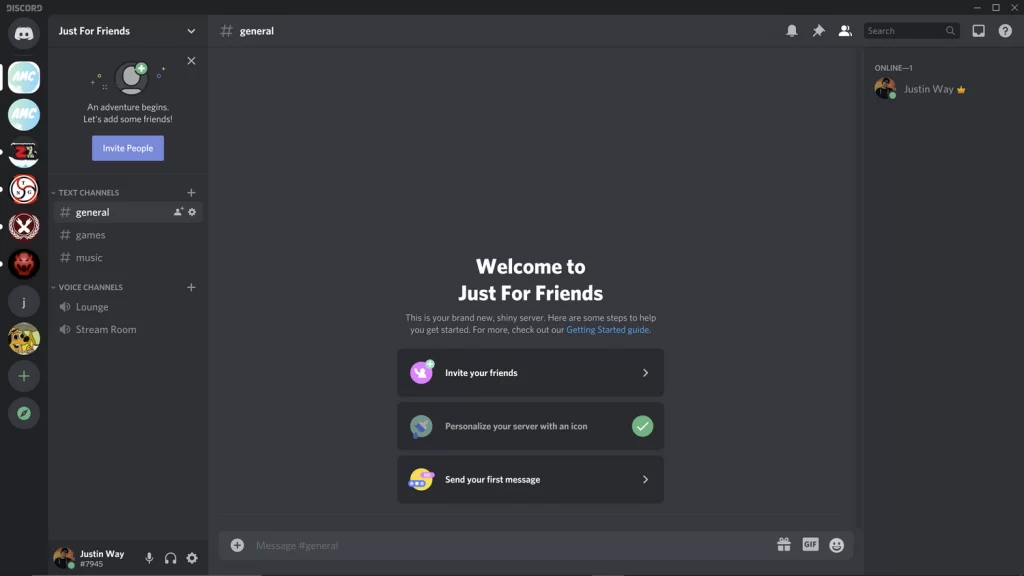
ثبت نام Discord
تبریک میگوییم، شما اکنون سرور اختصاصی خود را دارید که میتوانید با دوستانتان در آن دور هم جمع شوید!
چگونه کانال های Discord خود را ایجاد و شخصی سازی کنم؟
برای ایجاد یک کانال جدید، کافی است تا روی نماد + بالای لیست کانال خود کلیک کنید.
- ثبت نام Discord
- ثبت نام Discord
سپس Discord به شما این امکان را می دهد که یک کانال صوتی یا متنی ایجاد کنید. در مرحله بعد، باید یک نام برای کانال خود انتخاب نمایید؛ نام کانال خود را می توانید هر نامی که می خواهید به فهرست کانال های خود اضافه کنید، بگذارید و پس از آن همه چیز آماده است. برای انجام تنظیمات شخصی در کانال خود، می توانید روی نماد چرخ دنده در کنار آن کلیک کنید؛ از این طریق شما می توانید نام آن را تغییر دهید و همچنین در صورت تمایل، کانال مورد نظر خود را حذف کنید. علاوه بر این، از قسمت تنظیمات می توانید مجوزها، دعوت ها و ادغامهای کانال خود را تنظیم کنید.
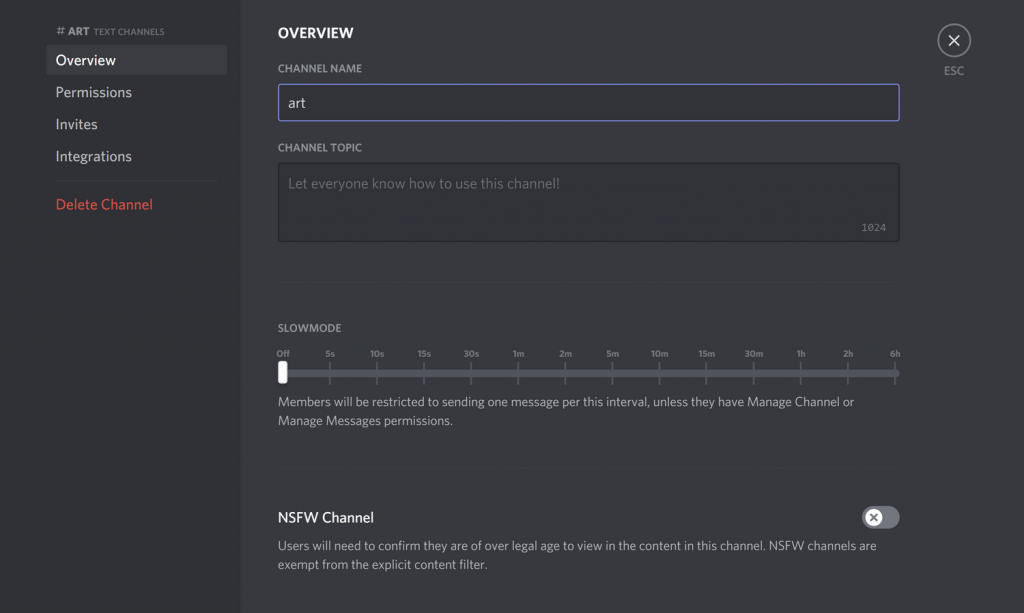
ثبت نام Discord
برای ویرایش یک کانال از طریق تلفن همراه، تنها کاری که باید انجام دهید این است که روی نام کانال ضربه بزنید و نگه دارید، با این کار می توانید با اکثر گزینه های موجود در برنامه دسکتاپ روبرو شوید و تنظیمات مورد نظر خود را انجام دهید.
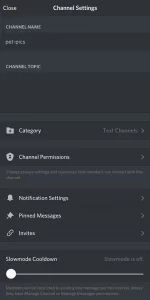
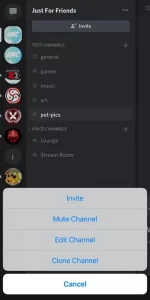
چگونه دوستان خود را به سرور Discord خود دعوت کنم؟
تنها کاری که باید انجام دهید تا دوستان خود را به سرور جدید خود وارد کنید این است که لینک کانال خود را به اشتراک بگذارید. برای این کار، کافی است روی دکمه دعوت از افراد در بالای کانالهای خود کلیک کرده یا ضربه بزنید، و لیستی از دوستان Discord خود را مشاهده کنید، از بین این لیست می توانید با یک کلیک هر فردی را که می خواهید به کانال دعوت کنید، افرادی که آنها را به کانال خود دعوت می کنید، می توانند دعوت شما را در پوشه پیام های خود مشاهده نمایند.
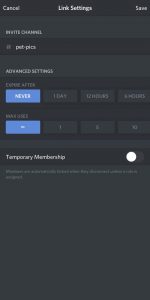
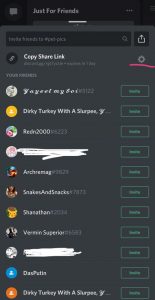
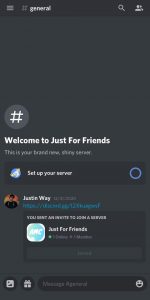
برای آن که بتوانید لینک کانال خود را در رسانه های اجتماعی به اشتراک بگذارید، باید ابتدا لینک مورد نظر خود را ویرایش نمایید؛ ویرایش لینک به این جهت انجام میگیرد که بتوانید آن را بدون منقضی شدن در رسانه های اجتماعی مختلف قرار دهید. برای انجام این کار، روی لینک آبی رنگ ویرایش دعوت در دسکتاپ یا نماد چرخ دنده در کنار Copy Share Link در تلفن همراه کلیک کنید.
در اینجا، میتوانید زمان انقضای لینک و همچنین حداکثر تعداد استفادهها را تغییر دهید. اگر می خواهید تعداد دوستان را در سرور خود محدود کنید، این کار مفید است. با انجام این فرآیند مطمئن خواهید شد که لینک شما هرگز منقضی نمی شود و می توانید دوستان زیادی را توسط آن به کانال خود دعوت نمایید.
پس از کلیک بر روی ذخیره یا ایجاد لینک جدید، می بینید که آدرس لینک اصلی تغییر کرده است. حتماً این لینک را کپی کرده و در کانال عمومی یا خوش آمد گویی خود قرار دهید تا مطمئن شوید که آن را از دست نخواهید داد. اکنون می توانید این لینک را در هر کجا که می خواهید دوستان خود را دعوت کنید، قرار دهید!
نحوه چت صوتی و تصویری در Discord
یکی از بهترین موارد استفاده از Discord، امکان چت صوتی با دوستان است. شما این فرصت را دارد تا با استفاده از این ویژگی با دوستان خود در حین بازی ها چت صوتی انجام دهید. برای انجام این کار، کافی است تا بر روی یکی از کانال های صوتی خود کلیک کنید و به آن متصل شوید. در این قسمت،می توانید سایر اعضایی که در کانال با شما هستند را نیز مشاهده کنید.
برای چت ویدیویی، تنها کاری که باید انجام دهید این است که دوباره روی کانال صوتی کلیک کنید، پس از آن Discord پنجره چت ویدیویی را باز می کند که در آن می توانید همه دوستان خود را که متصل هستند مشاهده کنید.
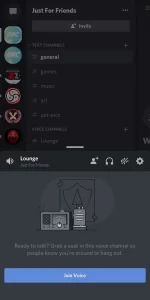
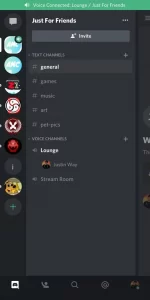
در تلفن همراه نیز این کار به سادگی انجام می شود، برای استفاده از چت صوتی و تصویری در تلفن همراه بر روی کانال صوتی خود کلیک کنید و پس از آن نماد دوربین را در پایین سمت چپ مشاهده خواهید کرد. با این کار همه عملکردهای مشابه برنامه دسکتاپ، از جمله اشتراک گذاری صفحه تلفن شما را، در اختیارتان قرار می دهد.
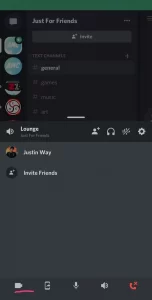

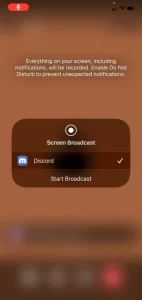
در این بخش زمانی که پایین تر بیایید، میتوانید تنظیمات وب کمی را که استفاده میکنید (اگر وب کم خارجی دارید) و همچنین تنظیمات ورودی و خروجی صدا را تغییر دهید. اگر از لپ تاپ استفاده می کنید، به طور پیش فرض روی میکروفون داخلی، وب کم، و هر منبع صوتی خروجی که به آن وصل کردهاید، مانند هدفون و بلندگوهای داخلی یا خارجی، این دستگاه روی آن قرار می گیرید و می توانید همه این موارد را به صورت دلخواه تنظیم نمایید.
همچنین Discord به شما این امکان را می دهد تا صفحه نمایش خود را با دیگران به اشتراک بگذارید، این کار زمانی که می خواهید یک بازی ویدیویی را با دوستان خود انجام دهید، بسیار مفید خواهد بود.
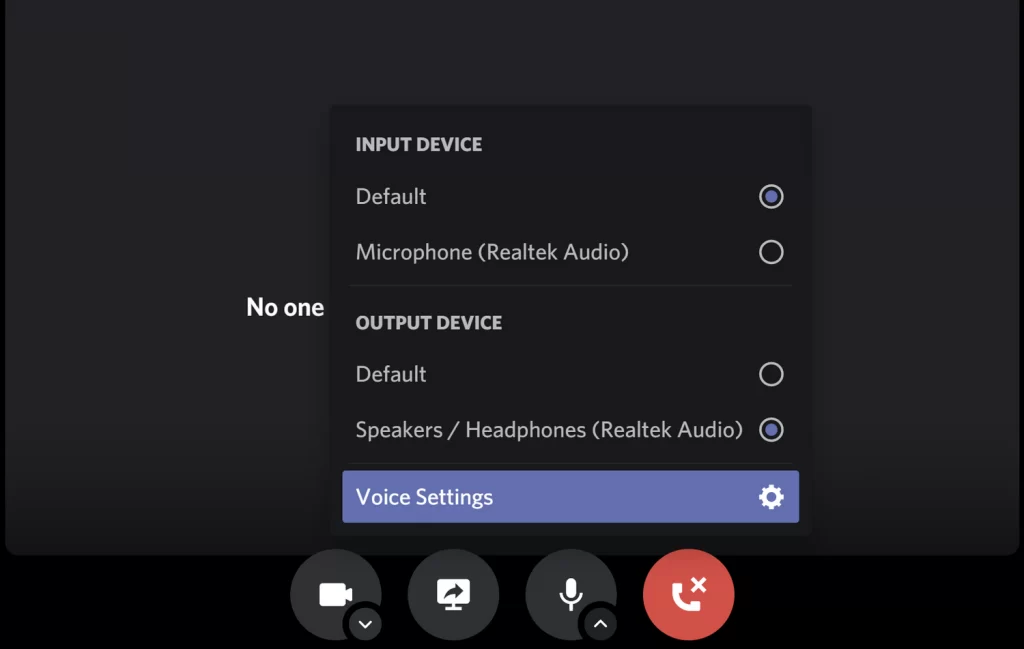
ثبت نام Discord
هنگامی که در حال انجام بازی های ویدیویی بر روی رایانه شخصی خود هستید، ممکن است صداهای زیادی در اطراف شما وجود داشته باشد، این صدا ها می تواند فن رایانه، هم اتاقی ها، حیوانات خانگی یا حتی فقط صدای کلیک های صفحه کلید و ماوس باشد. اینجاست که یک میکروفون USB خارجی می تواند مفید باشد.
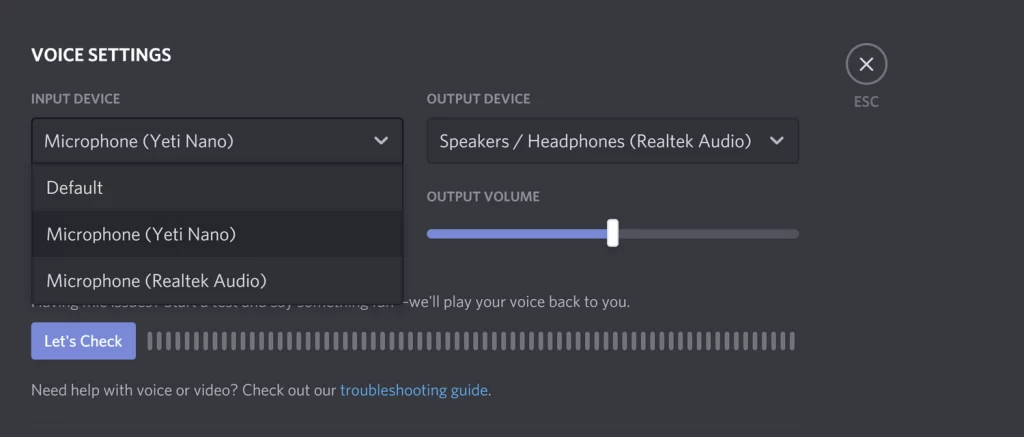
ثبت نام Discord
برای تنظیم یک میکروفون خارجی، ابتدا باید به بخش تنظیمات صدا مراجعه کنید. وقتی میکروفون USB خود را وصل می کنید، Discord به طور خودکار میکروفون را شناسایی کرده و به آن سوئیچ می کند. اگر هم Discord نتوانست میکروفون شما را پیدا کند، فقط کافی است به لیست دستگاه ورودی بروید و میکروفون خود را انتخاب کنید. با این کار می توانید مطمئن شوید که دستگاه خروجی شما به هدفونهای پیشنهادی یا بلندگوهای شما متصل است، همچنین اگر چندین منبع خروجی صدا داشته باشید، آنها را در این لیست خواهید دید.
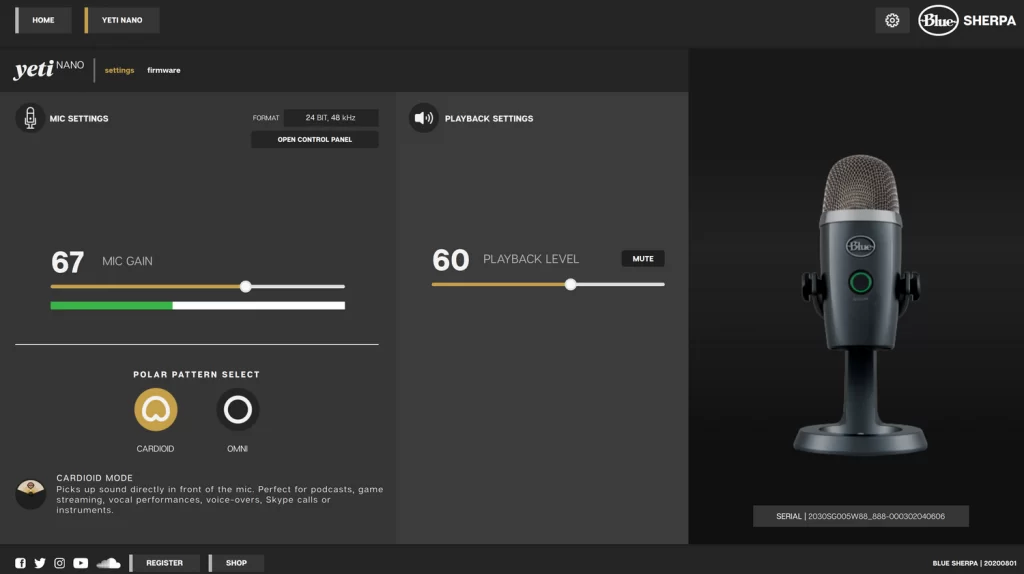
ثبت نام Discord
قبل از شروع چت با دوستان، مطمئن شوید که تنظیمات صدا و تصویر به خوبی انجام شده اند. این موارد را می توانید مستقیماً در تنظیمات نرم افزاری میکروفون و همچنین Discord مشاهده نمایید.
ارتباط با دوستان از طریق Discord بسیار آسان تر می شود!
Discord یک برنامه بسیار مفید است که می تواند در همه زمینه ها مورد استفاده قرار بگیرد. استفاده از دیسکورد یک راه عالی برای حفظ ارتباط با گروهی از دوستان، استریم بازی های مورد علاقه خود، ارتباط با جامعه دوستان مجازی خود به صورت آنلاین و همکاری با سایر استریمرها و محتواسازان آنلاین است. اکنون، به لطف این مقاله، می دانید که چگونه با استفاده از Discord شروع به کار کنید و حتی اگر تازه وارد باشید، می توانید مرحله به مرحله با استفاده از اطلاعاتی که تا به این جا گفتیم، به راحتی وارد فضای دیسکورد شوید و ارتباطات اجتماعی جدیدی را آغاز نمایید.


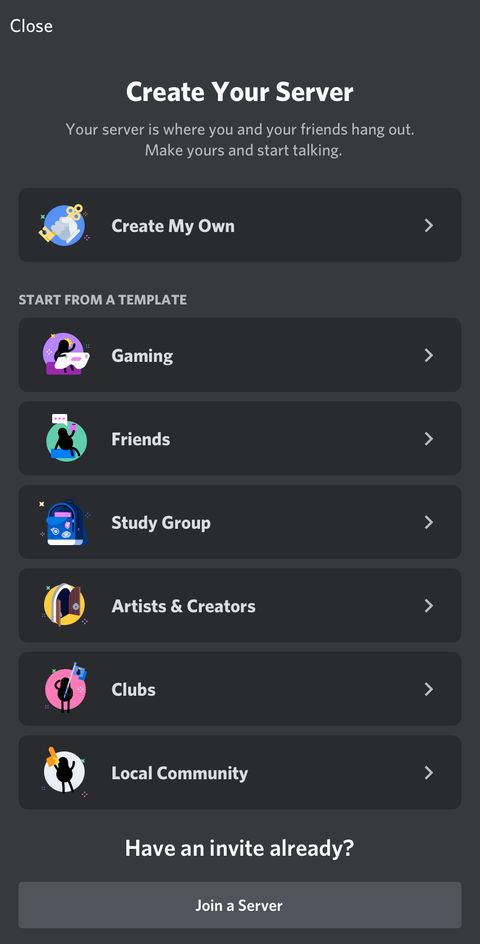
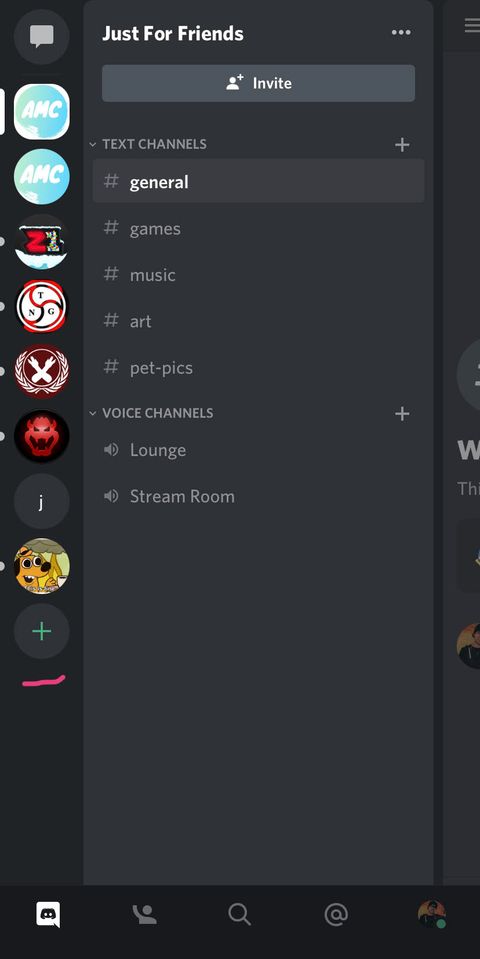
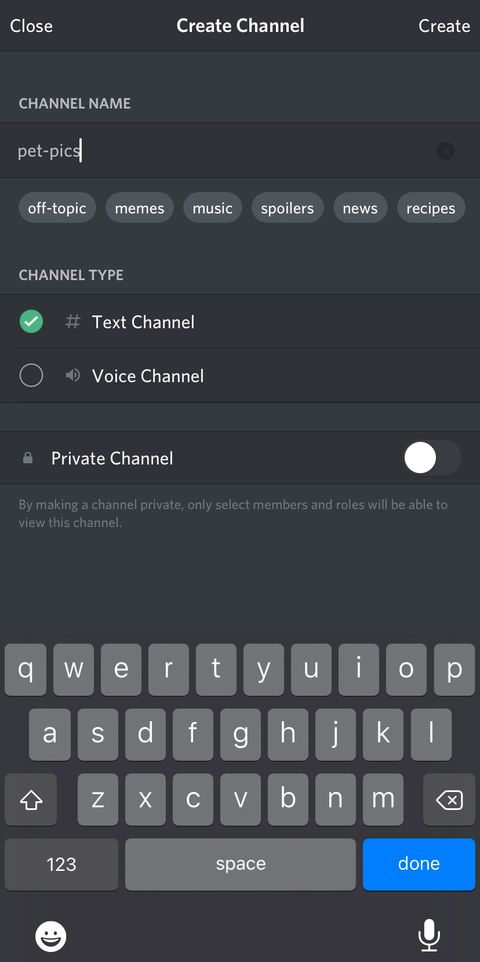
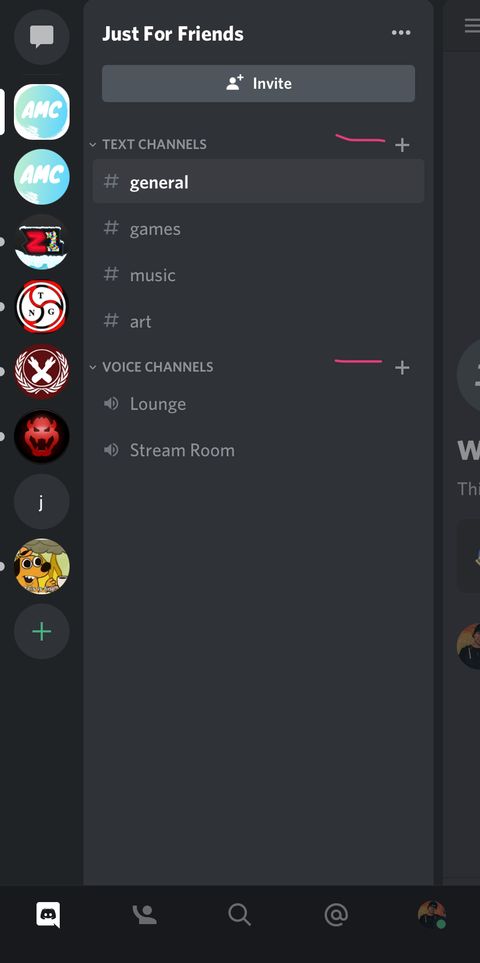
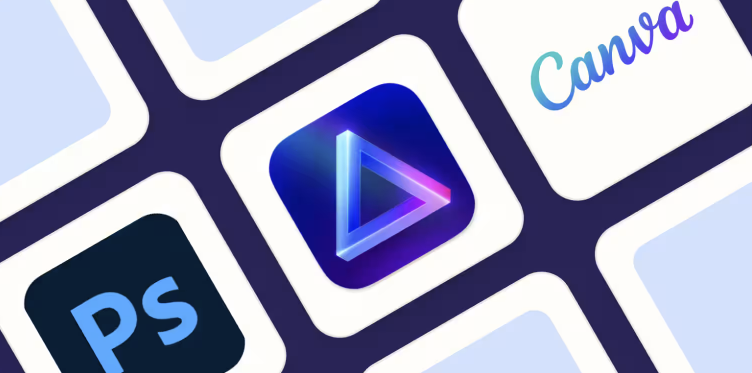
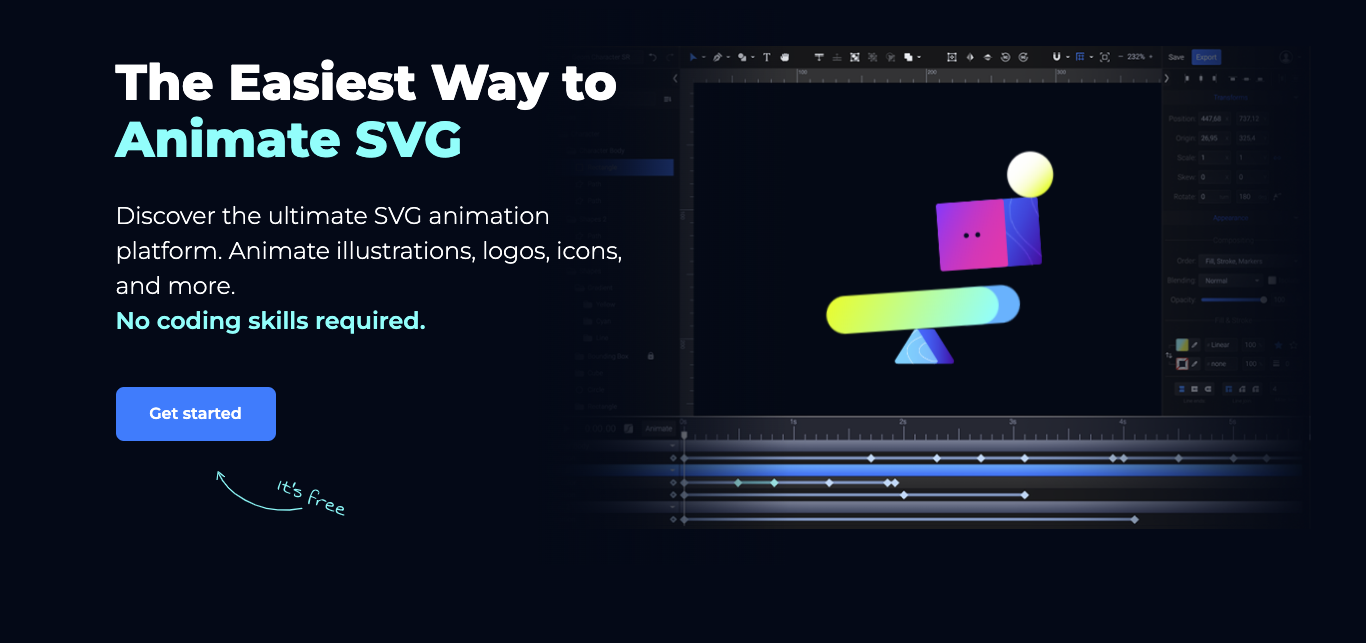

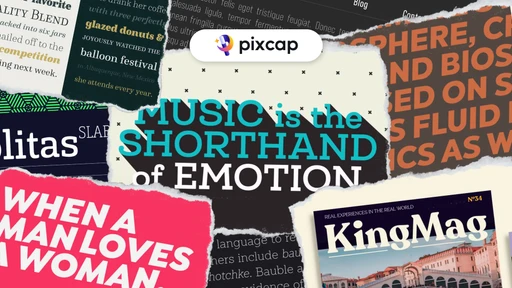
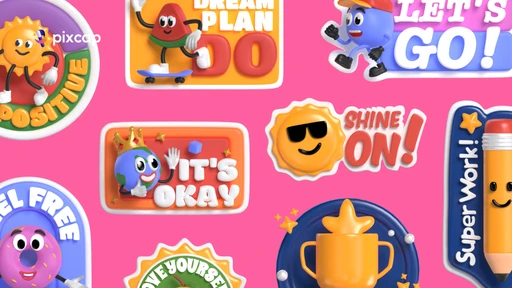

نظرات کاربران